Documentation/DocumentationTeamInfo/Brug af forfatternes websted
TDF LibreOffice Document Liberation Project Community Blogs Weblate Nextcloud Redmine Ask LibreOffice Donate
| Tidligere: Kapitel 2 | Op: Forord | Næste: Kapitel 4 |
Indledning
LibreOffice Documentation-teamet bruger The Document Foundations NextCloud-websted (https://nextcloud.documentfoundation.org/) til lagring, organisering og sporing af arbejdskopier af brugervejledningsfiler. Det er ret nemt at bruge, når du først bliver fortroligt med det.
Endelige offentliggjorte versioner af filerne gemmes på LibreOffice Documentation-webstedet (https://documentation.libreoffice.org) foruden The Document Foundations wiki (publikationer).
Workflow til fremstilling af brugervejledningskapitler
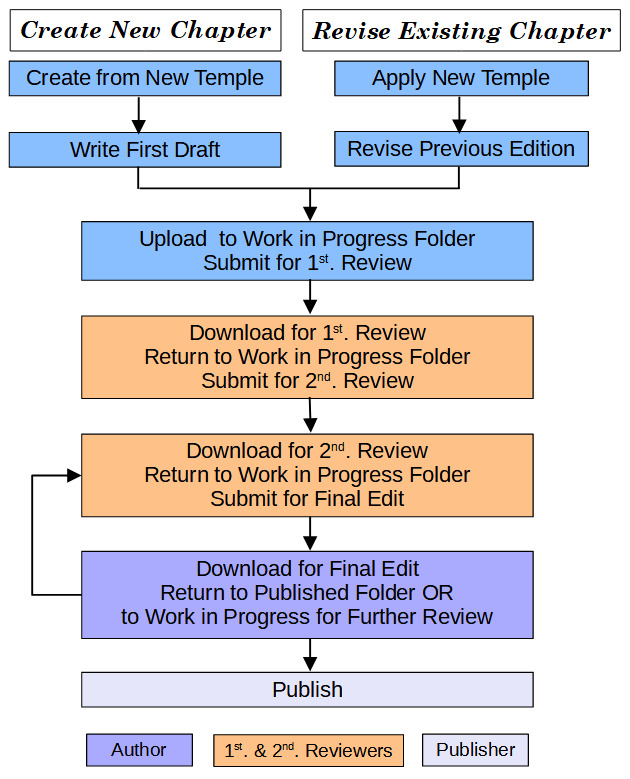
Figur 1 ovenfor er en meget generaliseret oversigt over udviklingsprocessen. Der kan være tidspunkter eller situationer, hvor det er nødvendigt at springe over eller variere nogle af de viste trin.
Beskrivelse af arbejdsgangen
Se Figur 1 ovenfor og diagrammet i #Organisering af arbejdsgange gennem mapper.
Der er to situationer, hvor der oprettes et nyt guidekapitel:
- 1. Det tilsvarende kapitel i en tidligere udgave af en guide bliver opdateret til at dække en nyere version af softwaren.
- a) Forfatteren tager en kopi af den tidligere udgivne udgave af kapitlet.
- b) Anvender den seneste kapitelskabelon til dokumentet.
- c) Reviderer dokumentindholdet for at gøre det relevant for den relevante softwareversion.
- 2. Et nyt kapitel er ved at blive oprettet.
- a) Forfatteren åbner en kopi af den seneste kapitelskabelon.
- b) Skriver det nye kapitel ved at anvende de stilarter, der er defineret i kapitelskabelonen.
I begge ovenstående tilfælde følges den samme procedure:
- Forfatteren uploader det nye dokument til vejledningens mappe Arbejde i gang på NextCloud-webstedet, opdaterer regnearket Guide Status. Indsend den derefter til 1. gennemgang ved at rapportere, hvad der er blevet gjort, sammen med placeringen af filen til Documentationteams forum.
- En Reviewer downloader en kopi af dokumentet fra vejledningens Arbejde i gang-mappe på NextCloud-webstedet, opdaterer regnearket Guide Status på NextCloud og rapporterer, at filen har blevet taget til gennemgang på Documentationteams forum.
- Med Spor ændringer > Optag aktiveret, kontrollerer og reviderer Revieweren dokumentet, ændrer filnavnet og uploader det gennemgåede dokument til vejledningens Arbejde i gang mappe på NextCloud-webstedet. Derefter rapporterer anmelderen, hvad der er blevet gjort, sammen med placeringen af filen til Documentationteams forum.
- Samtidig med at det gennemgåede dokument uploades til mappen NextCloud Arbejde i gang, flyttes den forrige kopi af dokumentet fra mappen Arbejde i gang til mappe Arkiv.
- Trin 2, 3 og 4 gentages til 2. gennemgang.
- Forfatteren downloader en kopi af dokumentet fra vejledningens mappen Arbejde i gang, accepterer/afviser redigeringer, foretager andre nødvendige ændringer, indsender eventuelt til en ny gennemgang eller uploader en revideret fil til mappen Udgivet, opdaterer regnearket Guide Status. Rapporter derefter, hvad der er blevet gjort, og placeringen af filen, til Documentationteams forum.
- Samtidig med at det endelige dokument uploades til NextClouds Udgivet' mappen, flyttes den tidligere kopi af dokumentet fra mappen Arbejde i gang' til mappe Arkiv .
- Udgiveren (koordinatoren) foretager en sidste kontrol af filen og tilføjer en PDF-kopi til mappen Udgivet.
- Når alle afsluttede kapitler er i mappen Udgivet, begynder udgivelsesprocessen. (Se Kapitel 2, Produktion af LibreOffice-brugervejledninger for mere information om udgivelsesprocessen.)
Organisering af arbejdsgange gennem mapper
Den engelske sektion af LibreOffice Documentation-mappen i Nextcloud har denne struktur:
engelsk
[bognavn (for eksempel: Calc Guide)]
[version (for eksempel: 6.4)]
Arkiv
Arbejde der er i gang
Udgivet
Kildefiler (forudkast)
Supplement (fx billeder, eksempler, osv.)
Vejledning Status.ods
Når du logger ind på TDF NextCloud-webstedet ved hjælp af single sign-on-proceduren beskrevet i kapitel 1, vil du normalt se en skærm, der ligner den, der er vist i Figur 2. De synlige mapper kan variere afhængigt af de tilladelser, du har fået tildelt.
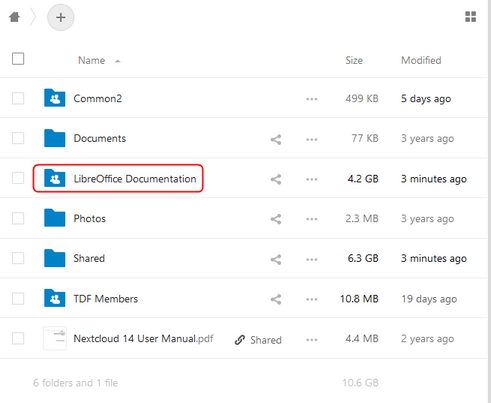
1. Klik på LibreOffice Documentation for at få vist en skærm, der ligner Figur 3.
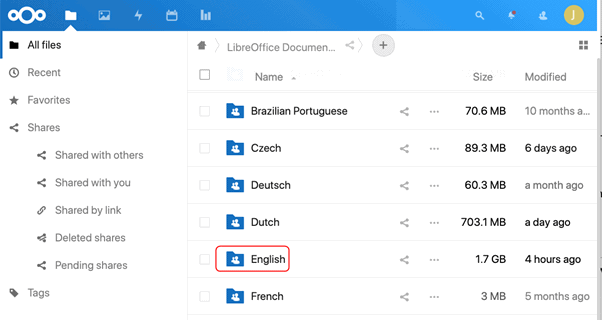
2. Klik på Engelsk
3. På næste skærmbillede skal du klikke på den relevante brugervejledning for at få vist en liste over de LibreOffice-versioner, som brugervejledninger er blevet produceret til, eller som der arbejdes på (se Figur 4 for et eksempel).
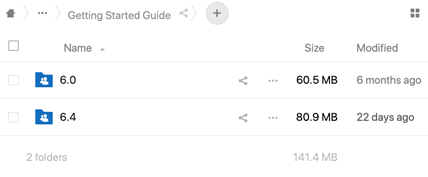
4. Dernæst kommer du til en skærm med mapper for Arkiv, Arbejde i gang og Udgivet; lejlighedsvis nogle supplerende mapper; og et Guide Status regneark (Figur 5).
5. Klik på en mappe for at gå til en liste over filer. Figur 6 giver et eksempel. Kontrolelementerne til at downloade og uploade filer fra denne skærm er beskrevet i de følgende afsnit.
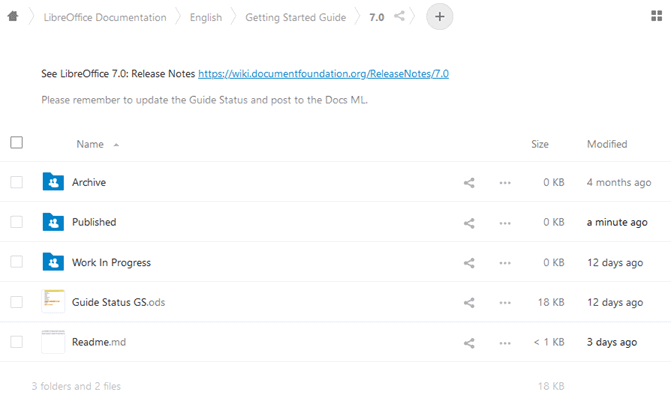
Oprettelse af et nyt kapitel i brugervejledningen
Nye kapitler kan oprettes i to tilfælde. Detaljerne om, hvordan man opretter et nyt kapitel, varierer og vil blive diskuteret separat.
1. Nyt kapitel baseret på et eksisterende kapitel (for eksempel ved opdatering af oplysninger til en ny udgave af vejledningen baseret på en ny version af LibreOffice).
2. Helt nyt kapitel.
Oprettelse af et nyt kapitel baseret på et eksisterende kapitel
Dette er det mest almindelige scenarie for folk, der arbejder på LibreOffice-brugervejledninger. Brug denne procedure, når du opdaterer et kapitel til en ny version af LibreOffice.
1. Download en kopi af ODT-filen til det udgivne kapitel til den tidligere version af vejledningen.
2. Omdøb kopien i overensstemmelse med vores filnavnekonvention (se Kapitel 2, Fremstilling af LibreOffice-brugervejledninger).
3. Download om nødvendigt en kopi af den seneste kapitelskabelon i brugervejledningen, som du kan få fra LibreOffice-dokumentation > Engelsk > Bidragyderressourcer i TDF NextCloud (se Figur 7), opdatere dokumentet til brug. (Se Kapitel 5, Brug af LibreOffice kapitelskabelon, for instruktioner.)
4. Revider kapitlet efter behov, normalt med ændringssporing aktiveret (se Kapitel 2, Fremstilling af LibreOffice-brugervejledninger). Hvis ændringerne til kapitlet er omfattende – især hvis de omfatter omorganisering eller omskrivning – så er det acceptabelt at lade ændringssporing være fra. I begge tilfælde tilføje kommentarer, hvor det er relevant.
5. Upload resultatet til mappen Arbejde i gang til den nye vejledning på TDF NextCloud-serveren:
- a) Log ind på TDF NextCloud.
- b) Gå til LibreOffice-dokumentation > Engelsk > [ titel] > [version] > Arbejde der er i gang.
- c) Klik på +-ikonet øverst på skærmen. (Se Figur 6).
- i) Vælg Upload fil.
- ii) Find og vælg filen på din computer, og klik derefter på Åbn for at uploade filen til NextCloud-serveren.
6. Indsend dokumentet til gennemsyn; se "Send et kapitel til gennemgang" nedenfor.
7. Rapportér, hvad du har gjort, og placeringen af filen, til Documentationteams forum.
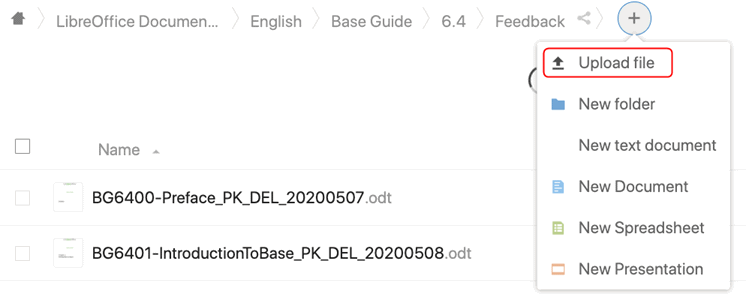
Oprettelse af et helt nyt kapitel
Dette scenarie er mindre almindeligt end at oprette et kapitel baseret på et eksisterende kapitel, beskrevet ovenfor.
1. Opret et udkast til dokument baseret på skabelonen, som du kan hente fra LibreOffice-dokumentation > Engelsk > Bidragyderressourcer i TDF NextCloud (se Figur 7). Andre kapitler i denne vejledning indeholder relevante oplysninger:
- Kapitel 2, Fremstilling af LibreOffice-brugervejledninger, inkluderer filnavnekonventioner og instruktioner til oprettelse og indsættelse af billeder, indeksering og så videre.
- Kapitel 4, Typografiguide, inkluderer skrivestil, ordbrug og andre instruktioner.
- Kapitel 5, Brug af LibreOffice Kapitelskabelon, indeholder instruktioner til installation af skabelonen og oprettelse af et nyt dokument ud fra den, og brugen af siden, afsnittet, tegnet og andre stilarter inkluderet i skabelonen.
2. Gem filen ved at bruge filnavnekonventionen beskrevet i Kapitel 2, Fremstilling af LibreOffice-brugervejledninger
3. Hvis du har et kapitel, kan du uploade dokumenter til mapperne Arbejde i gang som beskrevet i trin 5 i #Oprettelse af et nyt kapitel baseret på et eksisterende kapitel ovenfor.
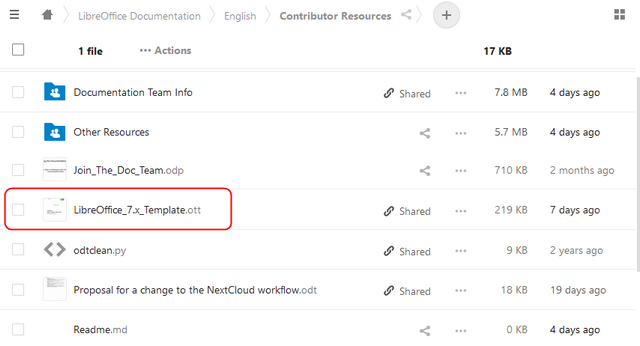
4. Send dokumentet til gennemsyn. Se #Indsender et kapitel til gennemgang.
5. Rapportér, hvad du har gjort, og placeringen af filen, til Documentationteams forum.
Indsender et kapitel til gennemgang
Når det nye kapitel er klar til gennemgang:
- Sørg for, at filen er navngivet i overensstemmelse med vores navnekonvention (se Kapitel 2, Fremstilling af LibreOffice-brugervejledninger).
- Log ind på TDF NextCloud-serveren.
- Gå til mappen Arbejde i gang for guideversionen.
- Upload filen som beskrevet i trin 5 i #Oprettelse af et nyt kapitel baseret på et eksisterende kapitel.
- Gå tilbage til versionsmappen for vejledningen, klik på Statusregnearket for onlineredigering, og fortsæt som beskrevet i #Sporing af fremskridt ved hjælp af Statusregneark.
- Rapportér, hvad du har gjort, og filens placering, til Documentationteams forum
Gennemgang af et kapitel
Se Kapitel 2, Fremstilling af LibreOffice-brugervejledninger, for information om, hvad du skal kigge efter, når du gennemgår et kapitel. Dette afsnit beskriver kun, hvordan du bruger TDF NextCloud-webstedet, når du downloader et kapitel til gennemgang og uploader et kapitel efter gennemgang.
Downloader et kapitel til gennemgang
1. Log på TDF NextCloud-serveren.
2. Gå til den påkrævede mappe: LibreOffice > Engelsk > [ titel] > [version] > Arbejde i gang. (Se Figur 8.)
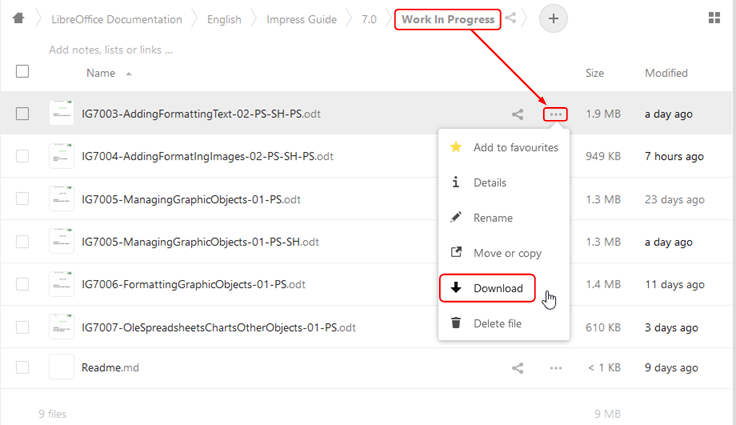
3. Vælg den fil, du vil gennemgå. Klik IKKE på filnavnet, da det vil åbne det til redigering online. Du MÅ IKKE redigeres filer online. (Undtagelse: Statusregnearket for hver bog.)
4. Til højre er en kolonne med tre prikker ved hver fil. Klik på prikkerne ved det relevante filnavn for at rulle ned en liste over handlinger.
5. Klik på Download for at downloade filen til din computer.
6. Gå tilbage til versionsmappen for vejledningen, klik på Statusregnearket for onlineredigering, og fortsæt som beskrevet i #Sporing af fremskridt ved hjælp af Statusregneark.
7. Rapportér til Documentationteams forum, at du har taget kapitlet til gennemgang.
Uploader et kapitel efter gennemgang
1. Sørg for, at du er logget ind på TDF NextCloud-serveren.
2. Gå til den påkrævede mappe: LibreOffice > Engelsk > [ titel] > [version] > Arbejde i gang.
3. Upload filen som beskrevet i trin 5 i #Oprettelse af et nyt kapitel baseret på et eksisterende kapitel.
4. Når du har uploadet det gennemgåede kapitel, skal du klikke på de tre prikker til højre for den tidligere opdaterede/"reviewed" kopi af det pågældende kapitel og klikke på Flyt eller Kopier. Klik på [version] i mappehierarkiet, klik derefter på mappen Arkiv, og klik på knappen Flyt til arkiv. Det anbefales at vente, indtil flytningen er fuldført, før du foretager dig yderligere.
5. Gå tilbage til bogens versionsmappe, klik på Statusregnearket for onlineredigering, og fortsæt som beskrevet i #Sporing af fremskridt ved hjælp af Statusregneark.
6. Rapportér, hvad du har gjort, og placeringen af filen, til Documentationteams forum.
Udgivelse af et kapitel eller en bog
Se Kapitel 2, Fremstilling af LibreOffice-brugervejledninger, for information om, hvad du skal tjekke, før du udgiver et kapitel. Afsnittet her beskriver kun, hvordan du bruger TDF NextCloud-webstedet, når du udgiver et kapitel.
- Sørg for, at du er logget ind på TDF NextCloud-serveren.
- Gå til den påkrævede mappe: LibreOffice > Engelsk > [bogtitel] > [version] > Udgivet.
- Upload filen som beskrevet i #Oprettelse af et nyt kapitel baseret på et eksisterende kapitel.
- Gå tilbage til bogens versionsmappe, klik på Statusregnearket for onlineredigering, og fortsæt som beskrevet i #Sporing af fremskridt ved hjælp af Statusregneark.
- Rapportér, hvad du har gjort, og placeringen af filen, til Documentationteams forum.
Sporing af fremskridt ved hjælp af Statusregneark
Hver guide har et Status-regneark i mappen LibreOffice > Engelsk > [ titel] > [version].
Når du arbejder på et kapitel, skal du placere dine initialer i kolonnen Checket ud af og den dato, du forventer at returnere filen. Når du returnerer filen til NextCloud-serveren, skal du fjerne dine initialer og dato fra Checkout-kolonnen og tilføje dine initialer og datoen til den relevante kolonne (gennemgået, redigeret).
For mere information
Hvis du har spørgsmål, så husk Documentationteams forum
Se Kapitel 2, Brugervejledninger til LibreOffice for at få flere oplysninger om, hvordan du gennemgår og opdaterer LibreOffice-brugervejledninger (herunder billedoprettelse, krydshenvisning, indeksering og publicering).